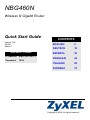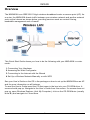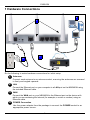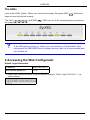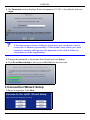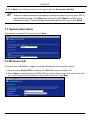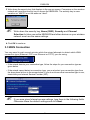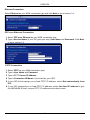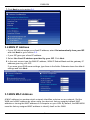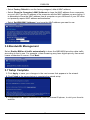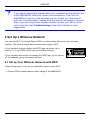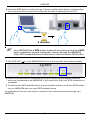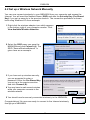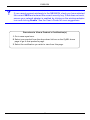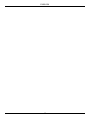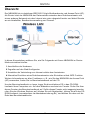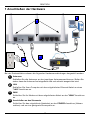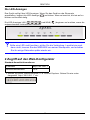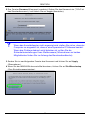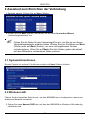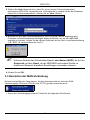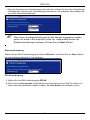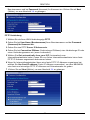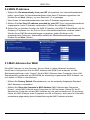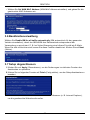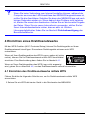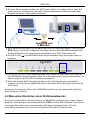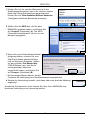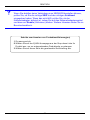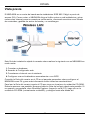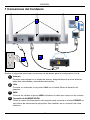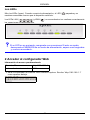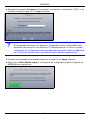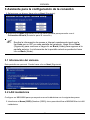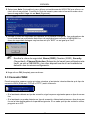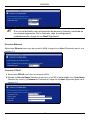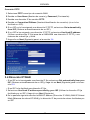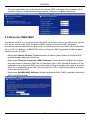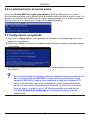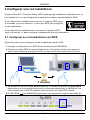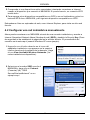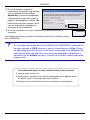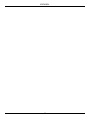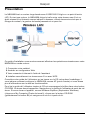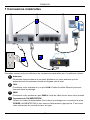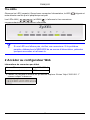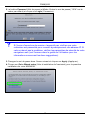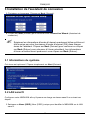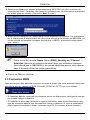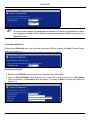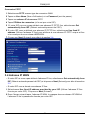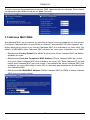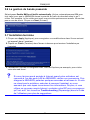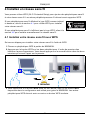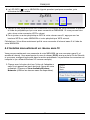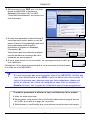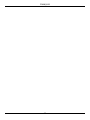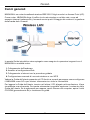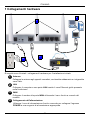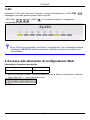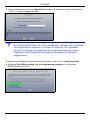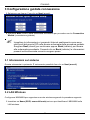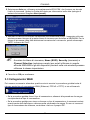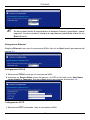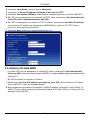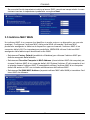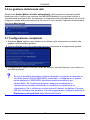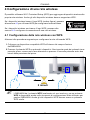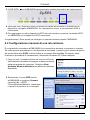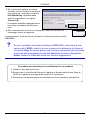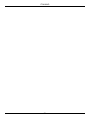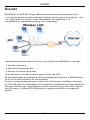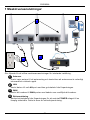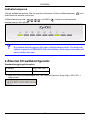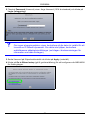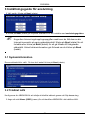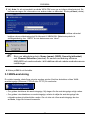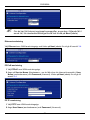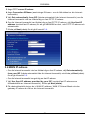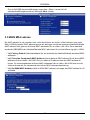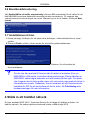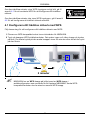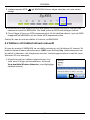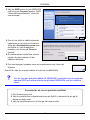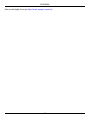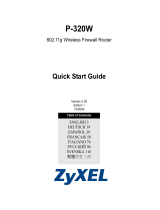ZyXEL NBG-460N Benutzerhandbuch
- Kategorie
- Router
- Typ
- Benutzerhandbuch
Dieses Handbuch ist auch geeignet für
Seite laden ...
Seite laden ...
Seite laden ...
Seite laden ...
Seite laden ...
Seite laden ...
Seite laden ...
Seite laden ...
Seite laden ...
Seite laden ...
Seite laden ...
Seite laden ...
Seite laden ...
Seite laden ...

DEUTSCH
16
Übersicht
Der NBG460N ist ein drahtloser IEEE 802.11b/g/n-Breitbandrouter und Access-Point (AP).
Als Router leitet der NBG460N den Datenverkehr zwischen dem Drahtlosnetzwerk und
einem anderen Netzwerk wie dem Internet wie unten dargestellt weiter und bietet Dienste
an wie Inhaltsfilter, Bandbreitenverwaltung und Firewall.
In dieser Kurzanleitung erfahren Sie, wie Sie Folgendes mit Ihrem NBG460N im Router-
Modus einrichten können:
1 Anschließen der Hardware
2 Zugreifen auf den Web-Konfigurator
3 Herstellen der Verbindung zum Internet mittels dem Assistenten
4 Manuelles Einrichten eines Drahtlosnetzwerks oder Einrichten mittels WPS Funktion
Weitere Informationen zu allen Funktionen, z. B., wie Sie den NBG460N als Access Point
(AP) verwenden, finden Sie im Benutzerhandbuch auf der CD.
Um das Benutzerhandbuch zu lesen, legen Sie die enthaltene CD in das CD-ROM-
Laufwerk Ihres Computers ein. Auf dem Bildschirm erscheint ein Fenster. Rufen Sie über
dieses Fenster das Benutzerhandbuch auf. Sollte dieses Fenster nicht angezeigt werden,
rufen Sie den Windows Explorer auf (klicken Sie auf Arbeitsplatz), klicken Sie auf das CD-
ROM-Laufwerk (normalerweise Laufwerksbezeichnung D:), und wählen Sie dann auf die
Datei des Benutzerhandbuchs.
DEUTSCH

DEUTSCH
17
1 Anschließen der Hardware
Bei der Erstinstallation müssen die folgenden Hardwareverbindungen hergestellt werden:
Antennen
Schließen Sie alle Antennen an den jeweiligen Antennenanschluss an. Stellen Sie
sicher, dass die Antennen fest eingedreht sind und aufrecht ausgerichtet sind.
LAN
Schließen Sie Ihren Computer mit dem mitgelieferten Ethernet-Kabel an einen
"LAN"-Anschluss an.
WAN
Schließen Sie Ihr Modem mit dem mitgelieferten Kabel an den "WAN"-Anschluss
an.
Anschließen an das Stromnetz
Schließen Sie das mitgelieferte Netzkabel an den POWER-Anschluss (Netzan-
schluss) und an eine geeignete Stromquelle an.
Internet
1
4
2
3
1
2
3
4

DEUTSCH
18
Die LED-Anzeigen
Das Gerät verfügt über LED-Anzeigen. Wenn Sie das Gerät an das Stromnetz
anschließen, beginnt die LED-Anzeige ( ) zu blinken. Wenn es bereit ist, hört sie auf zu
blinken und leuchtet stetig.
Die LED-Anzeigen LAN ( ) und WAN ( ) beginnen zu leuchten, wenn die
entsprechenden Verbindungen bestehen.
VSollte eine LED nicht leuchten, prüfen Sie die Verbindung. Leuchtet sie auch
dann nicht, trennen Sie den NBG460N von seiner Stromquelle, und schalten
Sie ihn einige Sekunden später wieder ein.
2 Zugriff auf den Web-Konfigurator
Standard-Anmeldeinformationen
1 Starten Sie einen Internet-Browser, z. B. Internet Explorer. Geben Sie wie unten
dargestellt “http://192.168.1.1” ein.
IP-Adresse http://192.168.1.1
Administratorkennwort 1234

DEUTSCH
19
2 Das Fenster Password (Kennwort) erscheint. Geben Sie das Kennwort ein ("1234" ist
das Standardkennwort), und klicken Sie auf Login (Anmelden).
V Wenn das Anmeldefenster nicht angezeigt wird, stellen Sie sicher, dass der
Computer so eingestellt ist, dass er eine dynamische IP-Adresse bezieht.
Wenn das Problem dadurch nicht behoben ist, prüfen Sie die
Sicherheitseinstellungen Ihres Webbrowsers (Informationen zu beiden
Möglichkeiten finden Sie im Anhang des Benutzerhandbuchs).
3 Ändern Sie im nachfolgenden Fenster das Kennwort und klicken Sie auf Apply
(Übernehmen).
4 Wenn Sie den NBG460N das erste Mal benutzen, klicken Sie auf Go Wizard setup
(Zum Einrichtungsassistenten).

DEUTSCH
20
3 Assistent zum Einrichten der Verbindung
1 Sprache wählen. Klicken Sie auf Next (Weiter).
2 Klicken Sie auf Next (Weiter) und fahren Sie mit dem Connection Wizard
(Verbindungsassistent) fort.
" Geben Sie die Daten für den Internetzugriff so ein, wie Sie sie von Ihrem
Internetdienstanbieter erhalten haben. Klicken Sie zum Fortfahren auf Next
(Weiter) oder auf Back (Zurück), um zum vorhergehenden Fenster
zurückzukehren. Wenn Sie auf Back (Zurück) klicken, gehen alle aktuell
auf dem Bildschirm vorhandenen Daten verloren.
3.1 Systeminformationen
Dieses Fenster ist optional. Sie können einfach auf Next (Weiter) klicken.
3.2 Wireless-LAN
Führen Sie die folgenden Schritte aus, um den NBG460N so zu konfigurieren, dass er ein
drahtloses Netzwerk unterstützt.
1 Geben Sie einen Namen (SSID) ein, mit dem der NBG460N im Wireless-LAN eindeutig
identifiziert wird.

DEUTSCH
21
2 Wählen Sie Auto (Automatisch), damit für einen hohen Sicherheitsstandard
automatisch WPA-PSK verwendet wird. Informationen zu anderen Arten der Sicherheit
finden Sie im Benutzerhandbuch. Klicken Sie auf Next (Weiter).
3 Notieren Sie sich den Sicherheitsschlüssel, der im Pop-up-Fenster angezeigt wird.
Computer im Drahtlosnetzwerk benötigen diesen Schlüssel, um auf den NBG460N
zugreifen zu können. Achten Sie bei diesem Schlüssel auf die Groß- und Kleinschreibung
(z.B. "BCD" ist etwas anderes als "bcd"!).
" Notieren Sie sich den Sicherheitsschlüssel, den Namen (SSID), die Art der
Sicherheit und den Kanal, da der NBG460N und andere Geräte im
drahtlosen Netzwerk dieselben Einstellungen verwenden müssen.
4 Klicken Sie auf OK.
3.3 Herstellen der WAN-Verbindung
Es kann einige Minuten lang dauern, bis der Assistent erkennt, welcher WAN-
Verbindungstyp (Ethernet, PPPoE oder PPTP) gerade verwendet wird.
• Hat er den Verbindungstyp erkannt, führen Sie die folgenden Schritte aus:

DEUTSCH
22
• Kann der Assistent den Verbindungstyp nicht ermitteln, wählen Sie aus dem Listenfeld des
nachfolgenden Fensters den Verbindungstyp manuell aus. Informationen dazu erhalten Sie
von Ihrem Internetdienstanbieter.
" Wenn Ihnen Zugangseinstellungen für das Internet vorgegeben wurden,
geben Sie diese in die folgenden Felder ein. Anderenfalls werden die
Standardeinstellungen belassen. Klicken Sie auf Next (Weiter).
Ethernet-Verbindung
Wählen Sie als WAN-Verbindungstyp die Option Ethernet, und klicken Sie auf Next (Weiter),
um zum nächsten Abschnitt 3.4 zu gelangen.
PPPoE-Verbindung
1 Wählen Sie als WAN-Verbindungstyp PPPoE.
2 Geben Sie bei Servicename (Dienstname) einen Dienstnamen ein (falls Sie diesen von
Ihrem Internetdienstanbieter erhalten haben), bei User Name (Benutzername) Ihren

DEUTSCH
23
Benutzernamen und bei Password (Kennwort) Ihr Kennwort ein. Klicken Sie auf Next
(Weiter), um zum Abschnitt 3.4 zu gelangen.
PPTP-Verbindung
1 Wählen Sie als Ihren WAN-Verbindungstyp PPTP.
2 Geben Sie bei User Name (Benutzername) Ihren Benutzernamen und bei Password
(Kennwort) Ihr Kennwort ein.
3 Geben Sie eine PPTP Server IP-Adresse ein.
4 Geben Sie bei Connection ID/Name (Verbindungs-ID/Name) eine Verbindungs-ID oder
einen Verbindungsnamen ein (wenn vorhanden).
5 Wählen Sie Get automatically from your ISP (Automatisch vom
Internetdienstanbieter laden), wenn Sie von Ihrem Internetdienstanbieter keine feste
PPTP IP-Adresse zugewiesen bekommen haben.
6 Wenn Ihr Internetdienstanbieter Ihnen eine feste PPTP IP-Adresse zugewiesen hat,
wählen Sie Use fixed IP address (Feste IP-Adresse verwenden), um dem NBG460N
eine feste und einmalige PPTP IP-Adresse und Subnetzmaske zu geben.
7 Klicken Sie auf Next (Weiter), um zum Abschnitt 3.4 zu gelangen.

DEUTSCH
24
3.4 WAN IP-Adresse
• Wählen Sie Get automatically from your ISP (Automatisch vom Internetdienstanbieter
laden), wenn Ihnen Ihr Internetdienstanbieter keine feste IP-Adresse zugewiesen hat.
Klicken Sie auf Next (Weiter), um zum Abschnitt 3.5 zu gelangen.
• Wenn Ihnen Ihr Internetdienstanbieter eine feste IP-Adresse zugewiesen hat,
1 Wählen Sie Use fixed IP address provided by your ISP (Vom Internetdienstanbieter
zugewiesene, feste IP-Adresse verwenden). Klicken Sie auf Next (Weiter).
2 Geben Sie im nächsten Fenster die WAN IP-Adresse, die WAN IP Subnet-Mask und die
Gateway-IP-Adresse ein, die Sie von Ihrem Internetdienstanbieter erhalten haben.
Wurden Ihnen DNS-Servereinstellungen vorgegeben, geben Sie diese in die
entsprechenden Felder ein. Anderenfalls werden die Standardeinstellungen belassen.
Klicken Sie auf Next (Weiter).
3.5 MAC-Adresse des WAN
Eine MAC-Adresse ist eine Nummer, die ein Gerät in jedem Netzwerk eindeutig
identifiziert. Konfigurieren Sie die MAC-Adresse des WAN-Ports entweder mit den
Standardeinstellungen oder "klonen" Sie die MAC-Adresse eines Computers Ihres LAN.
Standardmäßig verwendet der NBG460N die werkseitig zugewiesene MAC-Adresse, um
sich selbst im WAN zu identifizieren.
• Wählen Sie Factory Default (Standardwerte), um die werkseitig festgelegte Standard-
MAC-Adresse zu verwenden.
• Wählen Sie Clone the Computer’s MAC Address (MAC-Adresse des Computers
klonen), um die MAC-Adresse eines Computers im LAN zu klonen. Geben Sie die IP-
Adresse des Computers mit der MAC-Adresse ein, die geklont werden soll. Es wird emp-
fohlen, die MAC-Adresse eines Computers im LAN zu kopieren, auch wenn Ihr Internetdi-
enstanbieter gegenwärtig keine Authentifizierung der MAC-Adresse erfordert.

DEUTSCH
25
• Wählen Sie Set WAN MAC Address (WAN-MAC-Adresse einstellen), und geben Sie die
gewünschte MAC-Adresses ein.
3.6 Bandbreitenverwaltung
Wählen Sie Enable BM for all traffic automatically (BM automatisch für den gesamten
Verkehr einschalten), damit der NBG460N den Datenverkehr entsprechend der
Verwendung zu prioritisiert. Z. B. hat Video-Streaming eine höhere Priorität als E-Mails.
Wenn Sie sich nicht sicher sind, lassen Sie diese Funktion deaktiviert. Klicken Sie auf Next
(Weiter).
3.7 Setup abgeschlossen
1 Klicken Sie auf Apply (Übernehmen), um die Änderungen im nächsten Fenster des
Assistenten zu speichern.
2 Klicken Sie im folgenden Fenster auf Finish (Fertig stellen), um den Setup-Assistenten zu
beenden.
3 Herzlichen Glückwunsch. Öffnen Sie einen Internetbrowser (z. B. Internet Explorer),
um die gewünschte Website aufzurufen.

DEUTSCH
26
V Wenn Sie keine Verbindung zum Internet herstellen können, während der
Computer an einem der LAN-Anschlüsse des NBG460N angeschlossen ist,
prüfen Sie die Anschlüsse. Schalten Sie dann den NBG460N aus und nach
einigen Sekunden wieder ein. Wenn dadurch das Problem nicht behoben
ist, starten Sie erneut den Assistenten. Achten Sie auf die korrekte Eingabe
der Daten. Wenn Sie ein neues Internetkonto verwenden, stellen Sie bei
Ihrem Internetdienstanbieter sicher, dass es aktiv ist. Weitere
Lösungsmöglichkeiten finden Sie im Abschnitt Problembeseitigung des
Benutzerhandbuchs.
4 Einrichten eines Drahtlosnetzwerks
Mit der WPS-Funktion (Wi-Fi Protected Setup) können Sie Drahtlosgeräte zu Ihrem
Drahtlosnetzwerk hinzufügen. Die anderen Drahtlosgeräte müssen auch WPS
unterstützen.
Wenn auf Ihren Drahtlosgeräten das WPS-Logo zu sehen ist (siehe
rechts), können Sie Ihr Drahtlosnetzwerk mittels WPS komfortabel
einrichten. Eine Beschreibung dazu finden Sie in Abschnitt 4.1.
Wenn auf Ihren Drahtlosgeräten das WPS-Logo nicht angezeigt
wird, gehen Sie zu Abschnitt 4.2, um das Drahtlosnetzwerk manuell einzustellen.
4.1 Einrichten des Drahtlosnetzwerks mittels WPS
Führen Sie bitte die folgenden Schritte aus, um Ihr Drahtlosnetzwerk mittels WPS
einzurichten:
1 Setzen Sie ein WPS-aktiviertes Gerät in die Reichweite des NBG460N.

DEUTSCH
27
2 Drücken Sie an beiden Geräten die WPS-Taste. Dabei ist es egal, welche Taste Sie
zuerst drücken. Jedoch muss die zweite Taste spätestens zwei Minuten nach dem
Drücken der ersten Taste gedrückt werden.
3 Beim NBG460N befindet sich die WPS-Taste auf der Gehäuserückseite. Eine weitere
WPS-Taste ist im Web-Konfigurator zu finden, mit dem der NBG460N verwaltet wird.
Andere WPS-aktivierte Geräte haben mindestens eine WPS-Taste dieser Art.
4 Die WPS-LED ( ) am NBG460N blinkt einige Sekunden lang und beginnt dann zu
leuchten.
5 Prüfen Sie, ob Ihre Geräte angeschlossen sind, indem Sie versuchen, mit einem an
den NBG460N angeschlossenen Gerät eine Verbindung zum Internet herzustellen. Ist
dieses möglich, war die WPS-Verbindung erfolgreich.
6 Wenn Sie weitere WPS-aktivierte Geräte an das Drahtlosnetzwerk anschließen
möchten, drücken Sie am NBG460N und am nächsten WPS-aktivierten Gerät auf die
WPS-Taste.
Herzlichen Glückwunsch! Über Ihren NBG460N besteht nun eine gesicherte, drahtlose
Verbindung zum Internet.
4.2 Manuelles Einrichten eines Drahtlosnetzwerks
Sie können jetzt drahtlos die Verbindung zum NBG460N herstellen und auf das Internet
zugreifen. Sie benötigen den Netzwerknamen (SSID) und den PSK-Schlüssel, wenn Sie im
vorherigen Abschnitt einen entsprechenden Schlüssel festgelegt haben. Wie die
Verbindung hergestellt wird, wird hier am Beispiel Windows XP beschrieben.
innerhalb von
2 Minuten

DEUTSCH
28
1 Klicken Sie mit der rechten Maustaste auf das
Drahtlosadaptersymbol, das in der rechten unteren
Ecke des Computerbildschirms angezeigt wird.
Klicken Sie auf View Available Wireless Networks
(Verfügbare drahtlose Netzwerke anzeigen).
2 Wählen Sie die SSID aus, die Sie dem
NBG460N gegeben haben, und klicken Sie
auf Connect (Verbinden) (A). Die SSID
"SecureWirelessNetwork" ist hier nur als
Beispiel angegeben.
3 Wenn Sie einen Sicherheitsschlüssel
festgelegt haben, müssen Sie zum
Zugriff auf dieses gesicherte Netz
nun ein Kennwort eingeben. Geben
sie den gleichen Pre-Shared Key
(PSK-Schlüssel) ein, den Sie im
vorhergehenden Abschnitt
eingerichtet haben, und klicken Sie
auf Connect (Verbinden) (B).
• Es kann einige Minuten dauern, bis der
Computer die Verbindung zum Drahtlosnetzwerk hergestellt hat.
4 Sobald die Verbindung besteht, wird diese oder eine ähnliche Meldung
angezeigt.
Herzlichen Glückwunsch! Jetzt können Sie über Ihren NBG460N eine
drahtlose Verbindung zum Internet herstellen.
A
B

DEUTSCH
29
V Wenn Sie drahtlos keine Verbindung zum NBG460N herstellen können,
prüfen Sie, ob Sie die richtige SSID und den richtigen Schlüssel
eingegeben haben. Wenn das nicht hilft, prüfen Sie, ob der
Netzwerkadapter aktiviert ist, indem Sie auf das Netzwerkadaptersymbol
und dann auf Enable (Aktivieren) klicken. Weitere Hinweise finden Sie im
Benutzerhandbuch.
Schritte zum Ansehen von Produktzertifizierung(en)
1 Zu www.zyxel.de.
2 Wählen Sie auf der ZyXEL-Homepage aus der Drop-down-Liste Ihr
Produkt aus, um zur entsprechenden Produktseite zu gelangen.
3 Wählen Sie auf dieser Seite die gewünschte Zertifizierung aus.
Seite laden ...
Seite laden ...
Seite laden ...
Seite laden ...
Seite laden ...
Seite laden ...
Seite laden ...
Seite laden ...
Seite laden ...
Seite laden ...
Seite laden ...
Seite laden ...
Seite laden ...
Seite laden ...
Seite laden ...
Seite laden ...
Seite laden ...
Seite laden ...
Seite laden ...
Seite laden ...
Seite laden ...
Seite laden ...
Seite laden ...
Seite laden ...
Seite laden ...
Seite laden ...
Seite laden ...

FRANÇAIS
57
Seite laden ...
Seite laden ...
Seite laden ...
Seite laden ...
Seite laden ...
Seite laden ...
Seite laden ...
Seite laden ...
Seite laden ...
Seite laden ...
Seite laden ...
Seite laden ...
Seite laden ...
Seite laden ...
Seite laden ...
Seite laden ...
Seite laden ...
Seite laden ...
Seite laden ...
Seite laden ...
Seite laden ...
Seite laden ...
Seite laden ...
Seite laden ...
Seite laden ...
Seite laden ...
Seite laden ...
Seite laden ...
-
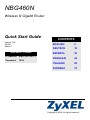 1
1
-
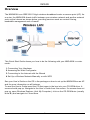 2
2
-
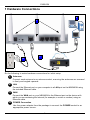 3
3
-
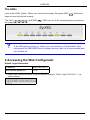 4
4
-
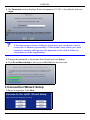 5
5
-
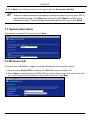 6
6
-
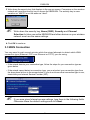 7
7
-
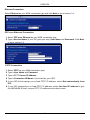 8
8
-
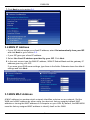 9
9
-
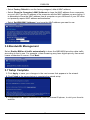 10
10
-
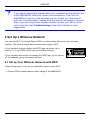 11
11
-
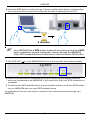 12
12
-
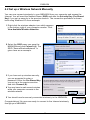 13
13
-
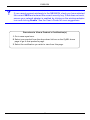 14
14
-
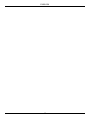 15
15
-
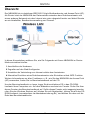 16
16
-
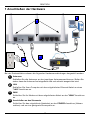 17
17
-
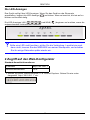 18
18
-
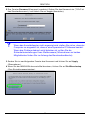 19
19
-
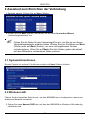 20
20
-
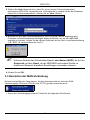 21
21
-
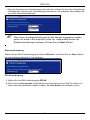 22
22
-
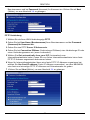 23
23
-
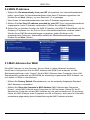 24
24
-
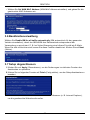 25
25
-
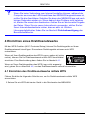 26
26
-
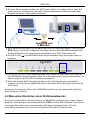 27
27
-
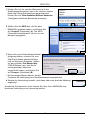 28
28
-
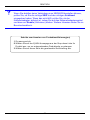 29
29
-
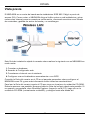 30
30
-
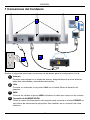 31
31
-
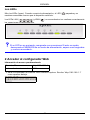 32
32
-
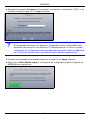 33
33
-
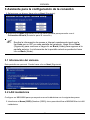 34
34
-
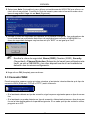 35
35
-
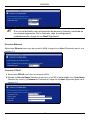 36
36
-
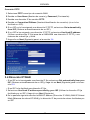 37
37
-
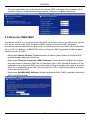 38
38
-
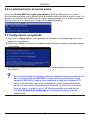 39
39
-
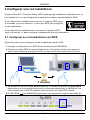 40
40
-
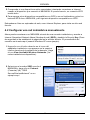 41
41
-
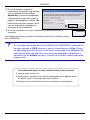 42
42
-
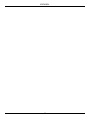 43
43
-
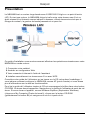 44
44
-
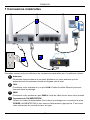 45
45
-
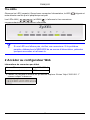 46
46
-
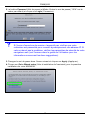 47
47
-
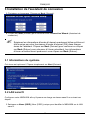 48
48
-
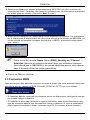 49
49
-
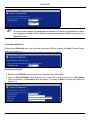 50
50
-
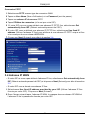 51
51
-
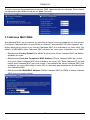 52
52
-
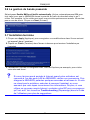 53
53
-
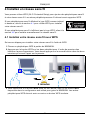 54
54
-
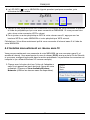 55
55
-
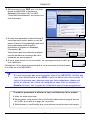 56
56
-
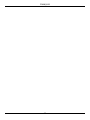 57
57
-
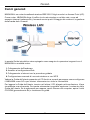 58
58
-
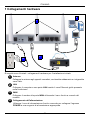 59
59
-
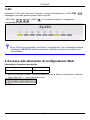 60
60
-
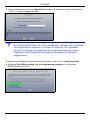 61
61
-
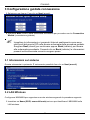 62
62
-
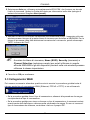 63
63
-
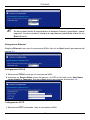 64
64
-
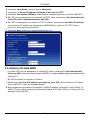 65
65
-
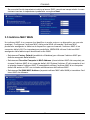 66
66
-
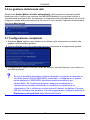 67
67
-
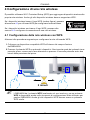 68
68
-
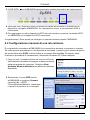 69
69
-
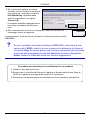 70
70
-
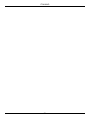 71
71
-
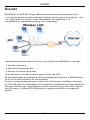 72
72
-
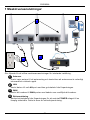 73
73
-
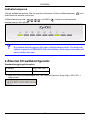 74
74
-
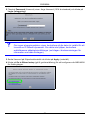 75
75
-
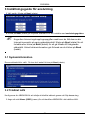 76
76
-
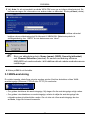 77
77
-
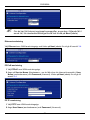 78
78
-
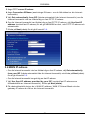 79
79
-
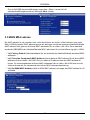 80
80
-
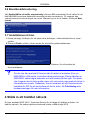 81
81
-
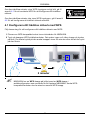 82
82
-
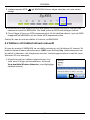 83
83
-
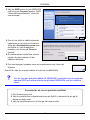 84
84
-
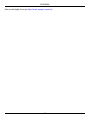 85
85
ZyXEL NBG-460N Benutzerhandbuch
- Kategorie
- Router
- Typ
- Benutzerhandbuch
- Dieses Handbuch ist auch geeignet für
in anderen Sprachen
- English: ZyXEL NBG-460N User manual
- français: ZyXEL NBG-460N Manuel utilisateur
- español: ZyXEL NBG-460N Manual de usuario
- italiano: ZyXEL NBG-460N Manuale utente
- svenska: ZyXEL NBG-460N Användarmanual
Verwandte Papiere
-
ZyXEL nbg334s Bedienungsanleitung
-
 ZyXEL Communications NBG334W Benutzerhandbuch
ZyXEL Communications NBG334W Benutzerhandbuch
-
ZyXEL Communications NBG-460N Schnellstartanleitung
-
 ZyXEL Communications 3G Benutzerhandbuch
ZyXEL Communications 3G Benutzerhandbuch
-
ZyXEL NBG-419N Schnellstartanleitung
-
ZyXEL NBG-419N Schnellstartanleitung
-
 ZyXEL Communications DI-106 Bedienungsanleitung
ZyXEL Communications DI-106 Bedienungsanleitung
-
 ZyXEL Communications NBG318S Series Bedienungsanleitung
ZyXEL Communications NBG318S Series Bedienungsanleitung
-
ZyXEL NBG6515-EU0102F Benutzerhandbuch
-
ZyXEL Communications NBG4604 Bedienungsanleitung